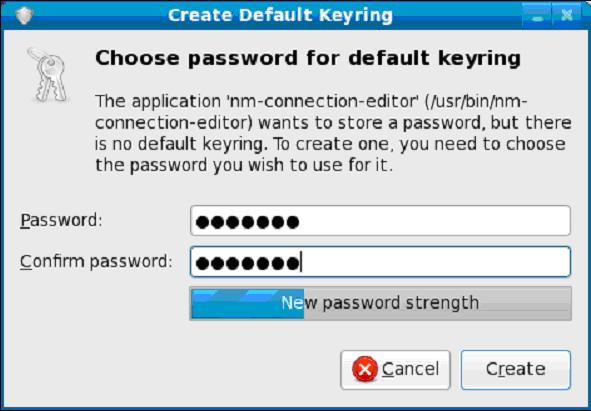Linux Mint – Communauté
Le trousseau de clés de GNOME est une collection de composants dans GNOME qui stockent des secrets, des mots de passe, des clés, des certificats et les mettent à la disposition des applications.
Si le système crée le trousseau par défaut et que vous lui avez fourni un mot de passe, il y a de fortes chances que vous soyez invité à déverrouiller le trousseau par défaut chaque fois que vous vous connectez à votre système linux.
Dans mon cas, cela s’est produit après que j’ai installé Ubuntu One à partir du gestionnaire de logiciels.

Lorsque j’entre mon compte de connexion sur le panneau de configuration d’Ubuntu One, le système m’a indiqué qu’il devait créer un trousseau de clés par défaut.
Après avoir fourni un mot de passe fort, j’ai remarqué que chaque fois que je me connecte à Linux Mint, je suis toujours invité à déverrouiller le trousseau de clés par défaut.
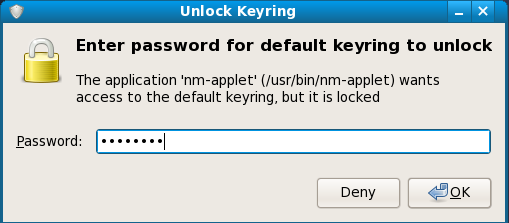
C’est une bonne fonctionnalité si d’autres personnes font du remoting ou utilisent votre compte pour se connecter à votre ordinateur. Mais si vous êtes le seul utilisateur, comme moi, vous pourriez trouver cela ennuyeux.
Instruction:
En utilisant votre gestionnaire de fichiers (Nautilus ou Dolphin), allez dans le dossier keyrings à partir de votre dossier de base (~)
~/.gnome2/keyrings/
et supprimez les fichiers default et default.keyring.
Remarque : appuyez sur CTRL+L sur Nautilus (Gnome) ou Dolphin (KDE) pour faire apparaître la barre d’adresse. Ce sont des gestionnaires de fichiers similaires à l’explorateur de M$ Windows.
Si vous le souhaitez, vous pouvez supprimer tous les fichiers de ce répertoire pour supprimer tous vos autres trousseaux de clés.
La dernière étape consiste à accéder aux applications qui nécessitent le trousseau de clés par défaut. Dans mon cas, je réintroduis mon compte de connexion au panneau de configuration Ubuntu One.
Lorsque le système demande de créer un trousseau de clés par défaut, cliquez sur le bouton OK sans spécifier de mot de passe…

…puis cliquez sur « Use Unsafe Storage » à partir de la boîte de confirmation.

La prochaine fois que vous vous connecterez à Linux Mint, vous ne serez plus invité à déverrouiller le trousseau de clés par défaut.